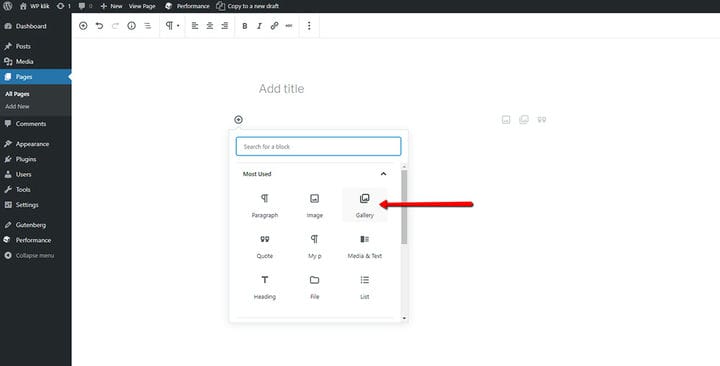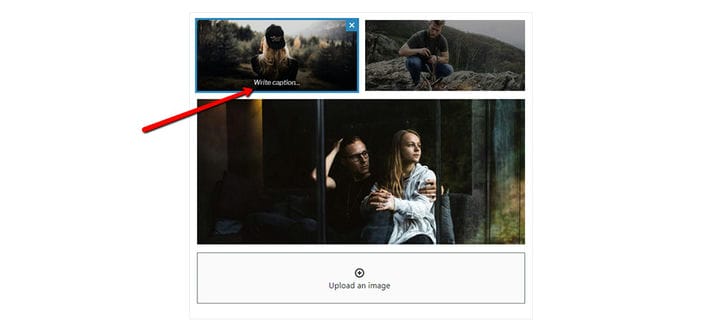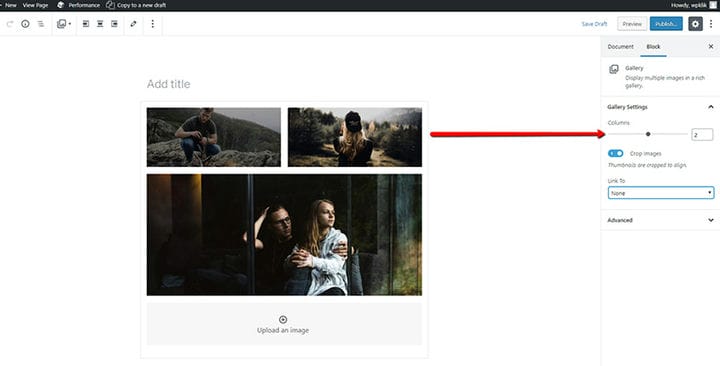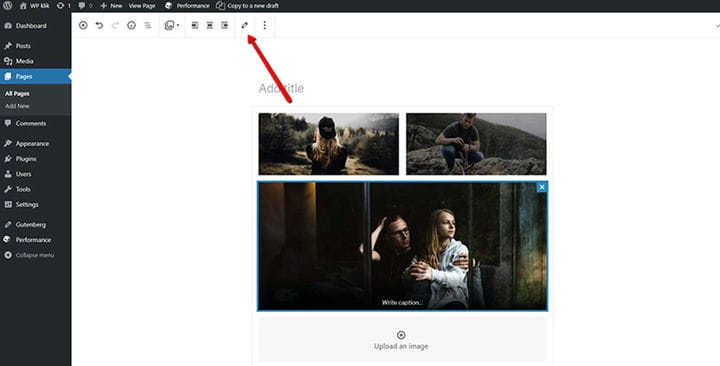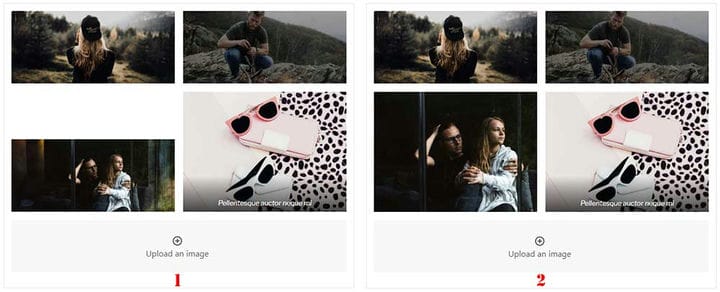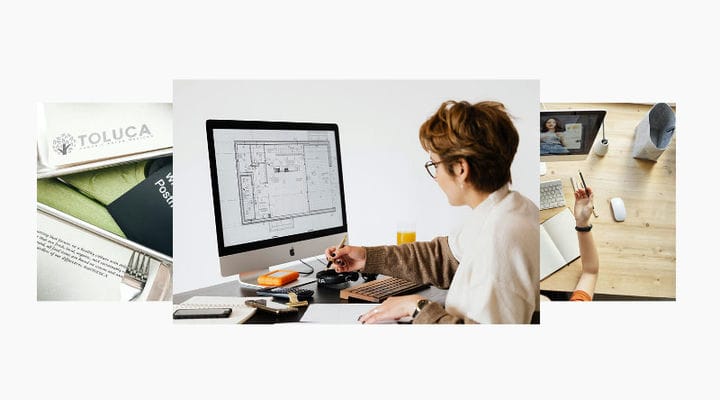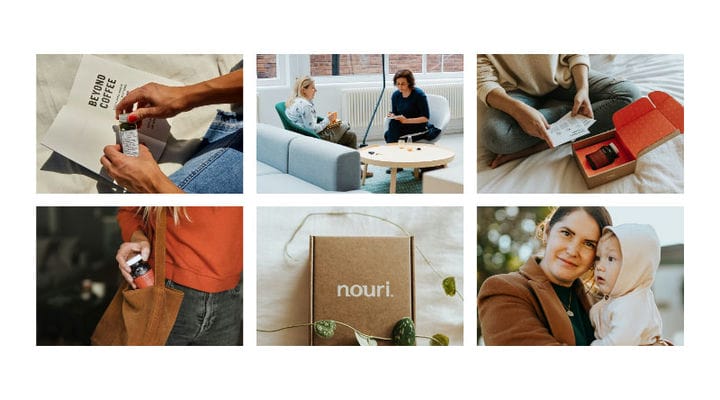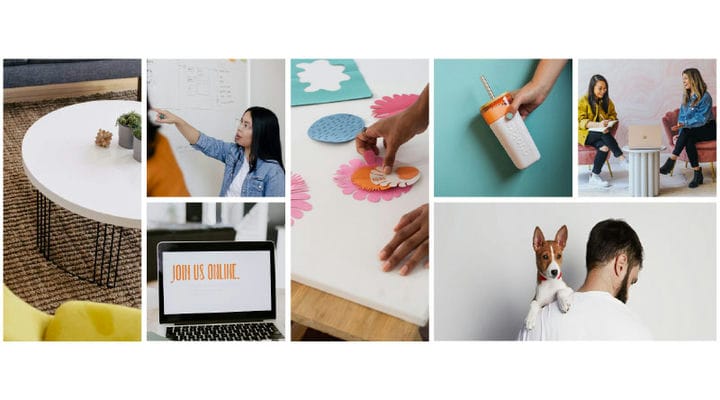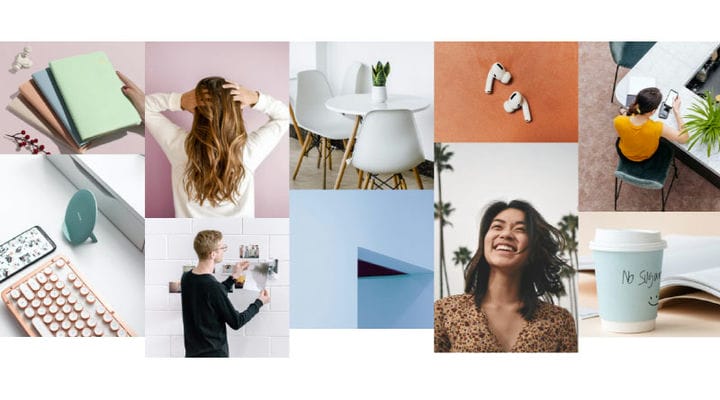Wprowadzenie do funkcji bloku galerii Gutenberg
Kiedyś obsługa galerii w WordPressie wymagała zaawansowanej wiedzy, kiedy trzeba było to robić za pomocą klasycznego edytora WordPress. Dzięki edytorowi Gutenberga i mocy prostoty, którą wprowadzają jego klocki, każdy może z łatwością wskoczyć do fotela kierowcy i zacząć tworzyć własne galerie.
Nie wierzysz nam? Nie ma problemu – pokażemy Ci, co możesz zrobić z klockami galerii Gutenberg. Jako bonus poinformujemy Cię również o innych blokach galerii, które mogą Ci się spodobać, więc bądź na bieżąco.
Przedstawiamy Blok Galerii Natywnej
Podstawową funkcją Gallery Block jest umożliwienie udostępniania grupy obrazów w formacie galerii w Twojej witrynie. Jest to podobne do galerii obrazów w klasycznym edytorze WordPress, chociaż istnieje kilka zupełnie nowych opcji, które są dostarczane z edytorem Gutenberg. Należą do nich możliwość dodania podpisu do obrazu bezpośrednio na obrazie, a także kolumny galerii i ustawienie przycinania obrazów. O wszystkich tych ustawieniach omówimy bardziej szczegółowo poniżej.
Możesz wybrać swoje obrazy w taki sam sposób, jak w klasycznym edytorze – wybierając istniejące obrazy w Bibliotece multimediów lub przesyłając nowe z komputera. Po zakończeniu wybierania obrazów możesz kliknąć przycisk Utwórz nową galerię, aby wstawić galerię na stronę.
Po zakończeniu tworzenia galerii zauważysz, że niektóre opcje są takie same jak w opcji Blok obrazu, takie jak wyrównanie lub zmiana typu bloku. Blok Galerii Gutenberga pokazuje pełny potencjał tej drugiej opcji. Jeśli na przykład zdecydujesz się na przekształcenie Galerii w Obraz, wszystkie zdjęcia zostaną ustawione pojedynczo, jeden pod drugim.
Podpisy do zdjęć
Od Ciebie zależy, czy chcesz skorzystać z tej opcji, czy nie, ale jeśli planujesz z niej skorzystać, z przyjemnością dowiesz się, że każdy obraz może mieć własny podpis. Podpis zwykle pojawia się na dole każdego obrazu z półprzezroczystym tłem. Kolor tekstu i tła zależy od używanego motywu.
Galeria Kolumny
Należy zauważyć, że w Gallery Block nie ma możliwości wyboru rozmiaru zdjęć. Zamiast tego zmieniają się proporcjonalnie do liczby kolumn, które chcesz mieć w swojej galerii. Największy numer kolumny, jaki możesz umieścić, jest taki sam, jak liczba zdjęć, które dodasz do swojej strony lub posta. Innymi słowy, ta liczba jest nieskończona. Pamiętaj jednak, że po dodaniu więcej niż 6 kolumn Twoje zdjęcia mogą wydawać się mniejsze niż byś chciał.
Jeśli planujesz używać obrazów o różnych proporcjach, takich jak portret lub krajobraz, upewnij się, że ustawienie Przytnij obrazy jest włączone. Dzięki temu wszystkie Twoje zdjęcia zmieszczą się automatycznie w wybranym przez Ciebie numerze kolumny. Możesz znaleźć to ustawienie tuż pod numerem kolumny.
Zdjęcie po lewej stronie poniżej pokazuje, jak będzie wyglądać Twoja galeria z wyłączonym ustawieniem Przytnij obrazy, a po prawej możesz zobaczyć, jak będą wyglądać Twoje zdjęcia, gdy jest włączone.
Oczywiście są sytuacje, w których lepiej byłoby wyłączyć to ustawienie. Na przykład powinieneś to zrobić w przypadku posiadania galerii jednokolumnowych lub jeśli chcesz pokazać swoje obrazy w ich oryginalnym rozmiarze.
Podobnie jak blok obrazu, blok galerii ma również ustawienie Link do z trzema różnymi opcjami. Możesz wyświetlić obraz bez żadnego linku, możesz linkować do określonej strony w swojej witrynie (choć ta opcja jest obecnie rzadko używana) lub zezwolić na samodzielne otwarcie pliku obrazu.
Jeśli nie jesteś zadowolony z wyboru zdjęć lub ich rozmieszczenia, masz również opcję Edytuj. W ten sposób możesz usunąć dowolny plik z listy lub przeciągnąć i upuścić pliki, aby zmienić ich kolejność.
Dobra alternatywa dla rodzimego bloku
Jeśli kochasz edytor Gutenberg, a galerie są tym, czego potrzebujesz, nie ma powodu, aby ograniczać się do bloku galerii, który jest natywnie dostarczany z edytorem. Istnieje wiele wtyczek innych firm, których możesz użyć do rozszerzenia możliwości Gutenberga.
Qi Blocks dla Gutenberga jest jednym z nich, z 81 różnymi blokami dostępnymi w wersji darmowej i premium. Wtyczka udostępnia cztery różne typy bloków galerii, z których każdy jest dostępny za darmo. Rzućmy okiem na to, czym one są.
Galeria kart
Ciekawy sposób wyświetlania obrazów, blok Galeria kart pozwala układać obrazy jeden na drugim i tasować je w lewo, w prawo lub w obie strony, aby je przeglądać. Blok pozwala na użycie dowolnej liczby obrazów, a także pozwala wybrać ich skalę i to, jak wiele z nich jest widocznych, zanim zostaną podświetlone.
Galeria obrazów
Blok galerii obrazów to zwykły blok do wyświetlania obrazów w WordPress. Ma konfigurowalną liczbę kolumn i pozwala ustawić efekty wyskakującego widoku obrazu, a także ustawić proporcje. Prawie wszystko, czego potrzebujesz do prostego wyświetlania obrazu.
Galeria obrazów murarskich
Czy chcesz urozmaicić swoją galerię zdjęć, aby była bardziej interesująca i dynamiczna? Co powiesz na użycie bloku Galerii obrazów murarskich, aby przełamać jednolitość sposobu wyświetlania obrazów? Będziesz mieć możliwość ustawiania rozmiarów i odstępów obrazów, a nawet podglądu lightbox.
Galeria zdjęć na Pintereście
Jeśli jesteś fanem galerii obrazów w stylu Pinterest, blok Galeria obrazów na Pinterest jest czymś, czego potrzebowałeś, nawet o tym nie wiedząc. Ten blok pozwala wybrać wstępnie zdefiniowane ustawienia responsywne lub wybrać każde ustawienie, które odpowiada Twojej wyjątkowej wizji galerii obrazów w stylu Pinteresta.
To wszystko dla naszego przeglądu bloku galerii Gutenberg. Jak widać, proces dodawania zdjęć do galerii jest całkowicie uproszczony dzięki intuicyjnemu interfejsowi Gutenberga. Śmiało i wypróbuj wszystkie przydatne opcje, które są z nim związane. Skoro już przy tym jesteś, dlaczego nie przyjrzeć się alternatywom dla bloku natywnego, takich jak te dostarczane przez Qi Blocks dla Gutenberga? Im więcej masz wyborów, tym lepiej będziesz w stanie wyrazić siebie!
Mamy nadzieję, że ten artykuł okazał się pomocny. Jeśli Ci się spodobało, zapoznaj się również z niektórymi z tych artykułów!